
Direct Print: tisk z nabídky po klepnutí pravým tlačítkem na soubor
Tisk můžete zahájit vybráním nastavení úlohy aplikace PageScope Direct Print klepnutím na soubor pravým tlačítkem myši.
• Příklady uvedené v této části
Když přidáte tiskárnu (tento stroj) do aplikace PageScope Direct Print a registrujete nastavení úloh, můžete vybrat tiskárnu a nastavení úlohy klepnutím pravého tlačítka myši na soubor a můžete začít tisk.
Doporučujeme registrovat několik nastavení úloh předem podle použití aplikací.
Nastavení tisku můžete změnit na obrazovce [Job Setting], když tisknete z nabídky vyvolané pravým tlačítkem myši.
• Stanovené prostředí
Operační systém | Windows 7 |
Aplikace | PageScope Direct Print |
* Příklady zobrazení se mohou lišit od skutečného zobrazení v závislosti na prostředí použitého systému a verzi/revizi aplikace.
• Související část
• Upozornění
PageScope Direct Print je podporován ve všech edicích (včetně 64bitové verze) Windows Vista (SP 2) / Windows 7 (SP 1) / Windows 8 / Windows 8.1.
V PageScope Direct Print jsou použitelné formáty souborů PDF/TIFF/PS/PCL/ASCII text/EPS/PPML.
Spusťte PageScope Direct Print a přidejte tiskárnu (tento stroj).
Viz KROK 1 (Direct Print: tisk souboru zkopírováním do aktivní složky) v (Přidání tiskárny (tento stroj) do PageScope Direct Print).
Přidejte v PageScope Direct Print nastavení úlohy.
Blíže o způsobu přidání nastavení úlohy viz KROK 2 (Direct Print: tisk souboru zkopírováním do aktivní složky) v (Přidání nastavení úlohy).
Klepněte pravým tlačítkem myši na soubor, který chcete vytisknout, zvolte [PageScope Direct Print] z nabídky a vyberte tiskárnu a nastavení úloh.
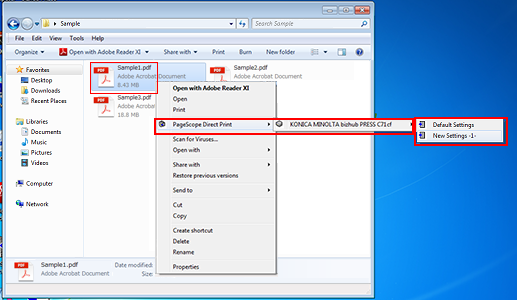
Soubor se odešle do tiskárny (tohoto stroje) a vytiskne.
Pokud jste v hlavním zobrazení označili [Edit Job Setting for each drag-and-drop printing], můžete upravit nastavení úlohy při tisku.